YouTube 동영상에서 마우스 커서가 사라지는 문제를 해결하는 방법
게시 됨: 2025-11-08인터페이스 제어권을 잃는 것보다 더 실망스러운 일은 없습니다. 특히 온라인에서 콘텐츠를 시청할 때 더욱 그렇습니다. 사용자가 직면할 수 있는 가장 독특하고 파괴적인 문제 중 하나는 YouTube 동영상을 재생할 때 마우스 커서가 사라지는 것입니다. 비디오를 일시 중지하거나, 볼륨을 조정하거나, 설정에 액세스하려고 할 때 커서가 사라지면 경험이 심각하게 방해받을 수 있습니다. 이 종합 가이드에서는 근본적인 원인을 살펴보고 문제를 해결하고 재발을 방지하는 데 도움이 되는 다양한 방법을 간략하게 설명합니다.
TL;DR
YouTube 동영상을 시청할 때 마우스 커서가 사라지는 경우는 브라우저 관련 설정, 동영상 플레이어 동작 또는 시스템 수준 버그로 인해 발생하는 경우가 많습니다. 브라우저를 다시 시작하고, 하드웨어 가속을 비활성화하고, 디스플레이 드라이버를 업데이트하고, 다른 브라우저를 테스트해 보세요. 전체 화면 모드에 있는 경우 커서는 이동할 때까지 자동으로 숨겨지도록 설계될 수 있습니다. 마우스를 움직이거나 전체 화면을 종료하면 됩니다. 재발을 방지하려면 시스템과 브라우저를 최신 상태로 유지하세요.
문제 이해
사라지는 마우스 커서는 유튜브에만 국한된 것이 아니며 다른 동영상 재생 플랫폼에서도 볼 수 있습니다. 그러나 YouTube의 널리 보급된 기능과 동적 인터페이스로 인해 사용자는 YouTube에서 이 문제를 가장 자주 발견합니다. 영향을 미칠 수 있는 주요 요소는 다음과 같습니다.
- 전체 화면 모드에서 자동 커서 숨기기
- 브라우저 하드웨어 가속 결함
- 오래되었거나 손상된 그래픽 드라이버
- 잘못된 브라우저 확장 또는 설정
다양한 치료법을 단계별로 분석해 보겠습니다.
1. 유튜브가 자동으로 커서를 숨기고 있는지 확인하세요
간단하게 들릴 수도 있지만 YouTube는 동영상이 전체 화면 모드에 있고 몇 초 동안 비활성 상태일 때 커서를 숨기도록 설계되었습니다. 이러한 동작은 방해받지 않는 시청 경험을 제공하기 위해 의도된 것입니다. 전체 화면 모드에서 마우스가 사라지면 마우스를 움직이거나, 화면을 클릭하거나, 전체 화면을 종료해 보세요.
이동하거나 클릭한 후 커서가 다시 나타나면 문제가 없을 가능성이 높습니다. 이는 YouTube 기능일 뿐입니다.
2. 브라우저를 다시 시작하세요
많은 임시 버그를 해결하는 빠른 수정 방법은 웹 브라우저를 다시 시작하는 것입니다. 모든 브라우저 탭과 인스턴스를 닫은 다음 브라우저를 다시 열고 YouTube를 다시 방문하세요. 때로는 브라우저 프로세스의 일시적인 중단이나 결함으로 인해 비디오 재생 중 커서 렌더링이 방해될 수 있습니다.
3. 하드웨어 가속 비활성화
하드웨어 가속은 작업을 GPU에 오프로드하여 성능을 향상시키기 위한 것이지만, 특히 특정 그래픽 칩셋이나 드라이버 불일치로 인해 커서가 사라지는 등의 문제가 발생할 수 있습니다.
Chrome에서 하드웨어 가속을 비활성화하려면:
- Chrome에서 설정 열기
- 아래로 스크롤하여 고급을 클릭하세요.
- 시스템 섹션에서 ' 가능한 경우 하드웨어 가속 사용 '을 끄세요.
- 브라우저를 다시 시작하세요
파이어폭스에서:
- 옵션 으로 이동
- 성능 으로 스크롤
- " 권장 성능 설정 사용 "을 선택 취소한 다음 " 가능한 경우 하드웨어 가속 사용 "을 선택 취소합니다.
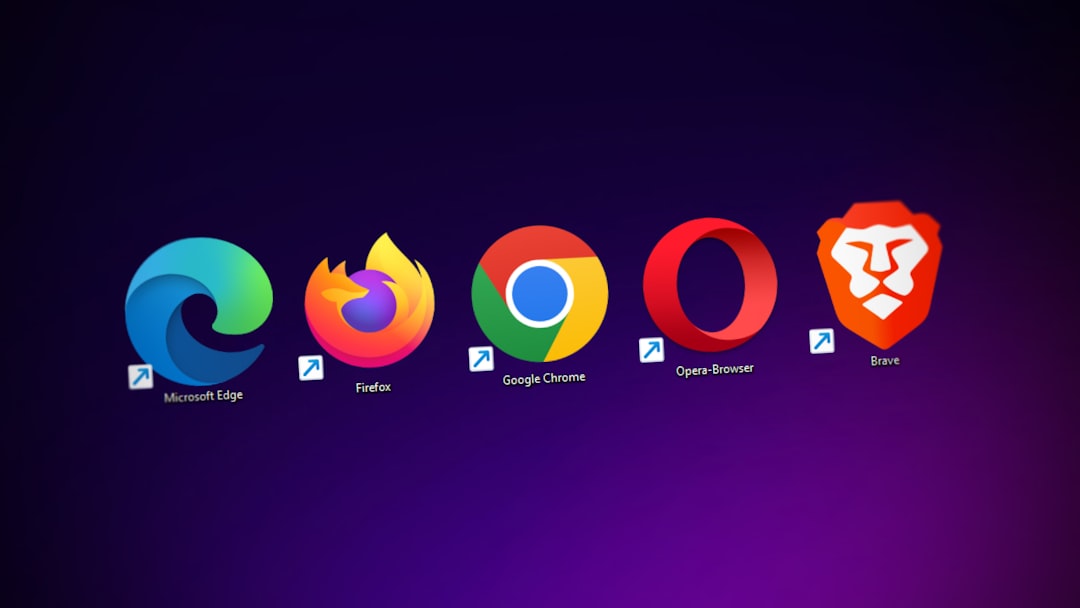
4. 다른 브라우저에서 테스트
Google Chrome에서 문제가 발생하는 경우 Firefox, Microsoft Edge 또는 Opera와 같은 다른 브라우저를 사용해 보세요. 현재 브라우저 버전에 고유한 렌더링 호환성 문제가 있을 수 있습니다. 이를 통해 문제가 브라우저에 국한된 것인지 시스템 전체에 걸친 것인지 식별하는 데 도움이 됩니다.
5. 디스플레이 드라이버 업데이트
오래되거나 손상된 그래픽 드라이버로 인해 커서가 사라지는 등 다양한 렌더링 문제가 발생할 수 있습니다. 특히 NVIDIA 또는 AMD 카드를 사용하는 경우 GPU 드라이버를 항상 최신 상태로 유지하십시오.
Windows의 경우:
- 시작을 마우스 오른쪽 버튼으로 클릭하고 장치 관리자를 선택합니다.
- 디스플레이 어댑터 확장
- 그래픽 카드를 마우스 오른쪽 버튼으로 클릭하고 드라이버 업데이트를 선택하세요.
- 업데이트된 드라이버 소프트웨어 자동 검색을 선택하세요.
또는 GPU 제조업체의 웹사이트를 방문하여 최신 드라이버를 직접 다운로드하세요.

6. 의심스러운 브라우저 확장 프로그램 비활성화 또는 제거
일부 브라우저 확장 프로그램(특히 시각적 요소와 오버레이에 영향을 미치는 확장 프로그램)은 비디오 재생 및 인터페이스 렌더링을 방해할 수 있습니다. 문제를 격리하려면 확장 프로그램을 일시적으로 비활성화해 보세요.
Chrome에서 이 작업을 수행하려면 다음 단계를 따르세요.
-
chrome://extensions로 이동하세요. - 모든 확장 프로그램 끄기
- YouTube에서 문제가 지속되는지 확인
- 확장 프로그램을 하나씩 다시 활성화하고 동작을 모니터링합니다.
특히 광고 차단기, 오버레이 관리자 또는 사용자 정의 커서/테마 확장에 중점을 둡니다.
7. 브라우저 설정을 재설정해 보세요
문제가 계속되면 손상된 설정이나 캐시가 원인일 수 있습니다. 브라우저 설정을 재설정하면 깊이 내장된 렌더링 문제를 해결할 수 있는 경우가 많습니다.
이 작업을 수행하기 전에 필요할 수 있는 중요한 북마크나 설정을 백업하세요.
크롬에서:
- 설정 > 고급 으로 이동하세요.
- " 재설정 및 정리 "를 선택하십시오.
- " 설정을 원래 기본값으로 복원 "을 클릭하고 확인합니다.
8. 사용자 정의 마우스 포인터 또는 접근성 설정 끄기
접근성이나 미용 목적으로 시스템의 마우스 포인터를 변경한 경우 전체 화면 비디오 재생과 같은 특정 작업 중에 예기치 않게 작동할 수 있습니다.
Windows의 경우:
- 제어판 열기
- 하드웨어 및 소리 > 마우스 로 이동하세요.
- 포인터 탭에서 " Windows 기본값(시스템 구성표) "을 선택합니다.
- 적용을 클릭하세요

9. 임시 해결 방법으로 키보드 단축키를 사용하십시오.
다른 방법이 작동하지 않고 즉각적인 제어가 필요한 경우 문제 해결을 계속하는 동안 키보드 단축키를 임시 해결 방법으로 사용하세요. 다음은 몇 가지 유용한 단축키입니다.
- 스페이스바 – 비디오 재생/일시 정지
- F – 전체 화면 모드 전환
- M – 음소거/음소거 해제
- 화살표 키 – 앞으로/뒤로 탐색 및 볼륨 조정
이렇게 하면 근본적인 문제가 해결되지는 않지만 경험의 불편함을 덜 수 있습니다.
10. 시스템별 문제 고려
macOS, Linux 또는 덜 알려진 브라우저를 사용하는 경우 설정 단계와 위치가 다를 수 있습니다. 일부 Linux 창 관리자는 전체 화면 렌더링과 동일하게 하드웨어 가속을 처리하지 않는 것으로 알려져 있으며, 이는 더 기술적인 조정이 필요할 수 있습니다.
macOS에서는 SMC(System Management Controller)를 재설정하거나 OS 업데이트를 확인하는 것이 좋습니다. 이는 때때로 하드웨어 수준의 불일치를 해결할 수 있습니다.
최종 생각
YouTube에서 사라지는 마우스 커서는 약간 짜증나는 정도부터 상당히 짜증나는 정도까지 다양한 문제입니다. 대부분의 경우 전체 화면 모드에서 자동 숨김이나 일시적인 브라우저 결함과 같은 무해한 동작으로 인해 발생합니다. 그러나 드라이버 충돌이나 확장 간섭과 같은 더 심각한 문제도 역할을 할 수 있습니다.
위에 나열된 방법을 따르면 문제를 체계적으로 진단하고 해결할 수 있습니다. 한 번에 하나의 솔루션을 테스트하고 나중에 문제가 다시 나타날 경우를 대비해 효과가 있었던 방법을 기록해 두십시오.
기억하세요: 시스템, 브라우저 및 드라이버를 최신 상태로 유지하는 것은 온라인에서 원활하고 버그 없는 경험을 유지하는 데 중요합니다.
